Piilotetun kohdistimen määrittäminen syötettäessä tietoja Windows 10/11:ssä

Ärsyttääkö sinua tilanne, jossa hiiren osoitin näkyy tekstikentässä kirjoittaessasi?

Aivan kuten aiemmat Windows-versiot, jotka on julkaistu aiemmin, Windows 11 sisältää sarjan käyttöliittymämuutoksia sekä ominaisuuksiin liittyviä parannuksia. Kaikki innovaatiot tuovat kuitenkin hämmennystä, uteliaisuutta ja kysymyksiä. Jos olet jumissa kysymyksessä, pitäisikö sinun päivittää järjestelmäsi Windows 11:een, kokeile seuraavia syitä.
1. Koe viimeisimmät muutokset
Ensimmäinen ja ilmeisin motivaatio käyttäjien päivittää Windows 11:een tai mihin tahansa uuteen käyttöjärjestelmän versioon on kokea uudet ja edistyneimmät muutokset. Tämä on erityisen tärkeää turvallisuuden kannalta, varsinkin aikakaudella, jolloin kyberhyökkäykset ovat yhä yleisempiä kuten nykyään.
Windows 11 on ensimmäinen versio, joka vastaanottaa kaikki tärkeimmät virheenkorjaukset ja tietoturvapäivitykset, jotka voivat vaikuttaa käyttäjiin ja jotka Microsoft on koonnut aiemmista Windowsin versioista. Siksi, vaikka et todellakaan olisi kiinnostunut uusista ominaisuuksista, järjestelmän päivittäminen uusimpaan versioon on aina tärkeä vaatimus, jotta pysyt turvassa digitaalisen maailman uhilta.
2. Android-sovellusten yhteensopivuus
Windows 11 sisältää erittäin hyödyllisen uuden ominaisuuden, mahdollisuuden tukea Android-sovelluksia Amazon Appstoren kautta. Ja jopa Android-sovellukset voidaan integroida suoraan järjestelmän tehtäväpalkkiin - samalla tavalla kuin natiivi Windows-sovellus.

Lisäksi Windows-kehittäjien mukaan APK:n lataaminen on mahdollista, vaikka tämä ominaisuus ei ole tällä hetkellä saatavilla Windows 11:n esikatselussa.
3. DirectStorage-tuki
Tiedämme kaikki, että SSD-levyt saavat tietokoneet toimimaan nopeammin, mutta useimpia nykyaikaisia pelejä ei ole suunniteltu hyödyntämään tätä ylimääräistä nopeutta.
Tosiasia kuitenkin on, että PS5- ja Xbox-sarjan kaltaisten konsolijärjestelmien pohjana rakennetaan NVMe SSD -levyille, joten pelejä käsitellään nopeammin, mikä hyödyntää tehokkaasti SSD:n ominaisuuksia. Microsoft on tiivistänyt tämän muodostaen DirectStoragen. Toisin sanoen DirectStorage on ominaisuus, joka on suunniteltu hyödyntämään NVMe SSD -levyjen tehoa erityisesti peleissä. Ja tämä ominaisuus on käytettävissä vain Windows 11:ssä.
4. Integroi Microsoft Teams
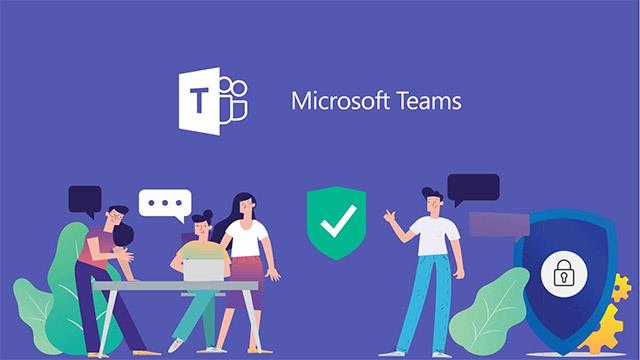
Microsoft Teams on yksi erittäin suosituista etätyöskentelyä tukevista viestintäsovelluksista, jota käyttävät miljoonat käyttäjät sekä suuret ja pienet yritykset kaikkialla maailmassa. Hyvä uutinen on, että Microsoft Teams integroidaan suoraan Windows 11:een oletussovelluksena sen sijaan, että käyttäjiltä vaadittaisiin lataamaan ja asentamaan se itse. Tämä on selvästi iso plussa yritysten tietokonejärjestelmille, jotka käyttävät Microsoft Teamsia järjestelmän pääviestintätyökaluna.
5. Tukee Auto HDR:ää, lisää automaattisesti HDR:n uusiin peleihin
HDR voi luoda monia myönteisiä muutoksia pelin grafiikkaan, mikä vaikuttaa merkittävästi pelaajien kokemuksiin. Todellisuudessa tätä ominaisuutta ei kuitenkaan usein tueta oletuksena kaikissa peleissä. Tämä voi johtua siitä, että HDR-toteutus on hieman monimutkaista ja aiheuttaa helposti ohjelmistoristiriitoja.

Onneksi Microsoft on ottanut Windows 11:n käyttöön Xboxin Auto HDR -tekniikan ja soveltanut sitä kaikkiin käyttöjärjestelmässä toimiviin DirectX 11 (tai uudempiin) peleihin. HDR-näytön omistaville pelaajille ei ole vaikeaa huomata, että joidenkin pelien kuvat ovat muuttuneet huomattavasti imartelevammiksi. Toinen hyvä syy pelaajille päivittää järjestelmänsä Windows 11:een.
6. Parannettu usean työpöydän tuki
Aiemmin Windowsin usean tietokoneen järjestelmän oli jaettava sama alusta, mikä kieltää kolmansien osapuolien ohjelmien käytön. Windows 11 tukee kuitenkin useaa työpöytää käyttöjärjestelmään sisäänrakennetuilla yksittäisillä taustakuvilla, mikä mahdollistaa suuremman mukauttamisen.
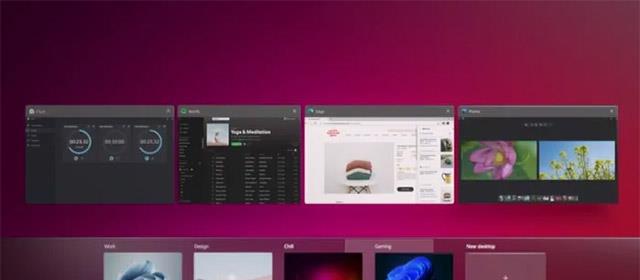
7. Tukee DirectX 12 Ultimatea
DirectX 12 Ultimate on paikka, jossa kaikki seuraavan sukupolven pelituki tulee Windowsille, erityisesti peleille, jotka käyttävät ominaisuuksia, kuten ray-tracing, real tai Mesh Shader. Jos Windows-pelaajat haluavat optimaaliset grafiikkaasetukset ja korkeat kuvataajuudet peleissä, DirectX 12 Ultimaten omistaminen on välttämätön edellytys.
8. Lopuksi: Uusi käyttöliittymä
Ominaisuuslisäysten lisäksi käyttöliittymän parannukset ovat myös syy, joka vaikuttaa käyttäjien päätöksiin päivittää käyttöjärjestelmä. Windows 11:ssä on uusi tehtäväpalkki, jonka keskellä on kuvakkeet, ja se keskittyy moniin katseenvangitseviin läpinäkyvyystehosteisiin, joita emme ole nähneet Windows Vistan jälkeen. Lyhyesti sanottuna on helppo nähdä Windows 11 -käyttöliittymän nykyaikaisuus ja hienostuneisuus.
Ovatko yllä olevat syyt riittävät vakuuttamaan sinut päivittämään Windows 11:een? Jätä kommentti!
Ärsyttääkö sinua tilanne, jossa hiiren osoitin näkyy tekstikentässä kirjoittaessasi?
Vaikka Discord toimii sujuvasti suurimman osan ajasta, saatat joskus kohdata ongelman, joka aiheuttaa päänsärkyä yrittäessäsi ratkaista sen.
Jos et käytä Narratoria tai haluat käyttää toista sovellusta, voit helposti sammuttaa sen tai poistaa sen käytöstä.
Windowsissa on tumma teema, joka parantaa järjestelmän yleistä estetiikkaa. Tämä vaihtoehto on kuitenkin rajoitettu, eikä se välttämättä vaikuta tiettyihin sovelluksiin.
Odottaessasi Microsoftin tuovan Copilotin virallisesti Windows 10:een, voit kokea tämän AI-chatbot-palvelun varhaisessa vaiheessa käyttämällä kolmannen osapuolen työkaluja, kuten ViveTool.
Tämä opas näyttää, kuinka voit palauttaa Windows Updaten komponentit ja käytännöt kokonaan oletusasetuksiin Windows 11:ssä.
Windows 11 ilmoittaa virheestä, että se ei saa tarpeeksi RAM-muistia tai puuttuu RAM-muistia, kun laitteen RAM-muistia on edelleen käytettävissä. Tämä artikkeli auttaa sinua käsittelemään tämän tilanteen nopeasti.
Monilla käyttäjillä on ongelmia Clipchamp-videonmuokkaustyökalun asentamisessa Microsoft Storen kautta. Jos sinulla on sama ongelma ja haluat asentaa ja kokeilla tätä ilmaista videonmuokkaustyökalua, älä huoli!
Gigabyte on seuraava tietokonekomponenttien valmistaja, joka julkistaa luettelon emolevymalleista, jotka tukevat yhteensopivuutta ja saumatonta Windows 11 -päivitystä.
Yleinen ongelma näiden joukossa on, että sen jälkeen, kun Hyper-V on otettu käyttöön Windows 11:ssä, ei ole mahdollista käynnistää lukitusnäytöltä.
Tietokoneen laitteisto-ohjaimia käytetään laitteiston viestimiseen käyttöjärjestelmän kanssa.
Paint Cocreator on Microsoft Paint -sovellukseen upotettu ominaisuus. Se voi luoda useita versioita kuvista käyttämällä DALL-E:tä, kuvan tekoälyjärjestelmää, joka perustuu antamaasi tekstinsyöttöön.
Halusitpa sitten harjoitella puhetta, hallita vierasta kieltä tai luoda podcastin, äänen tallentaminen Windows 11 -tietokoneella on yksinkertainen prosessi.
Battery Saver on yksi Windows 11:n hyödyllisistä sisäänrakennetuista ominaisuuksista.
Joissakin tilanteissa sinun on käynnistettävä Windows 11 -tietokoneesi uudelleen ongelmien korjaamiseksi, päivitysten asentamiseksi, asennuksen viimeistelemiseksi tai muiden tarpeellisten tehtävien suorittamiseksi.
Mukautetun virrankäyttösuunnitelman luominen ei ehkä ole harvinaista sinulle, jos olet käyttänyt Windowsia useita vuosia. Mutta tiesitkö, että voit tuoda ja viedä virrankäyttösuunnitelmia Windowsissa?
Dynamic Lock -nimisen suojausominaisuuden avulla voit helposti asettaa tietokoneesi lukittumaan turvallisesti automaattisesti, kun poistut työpaikaltasi ilman, että sinun tarvitsee sammuttaa järjestelmää kokonaan.
Windows 11:n mukana tulee lisäasetus, nimeltään Hardware Accelerated GPU Scheduling, joka voi parantaa pelien ja videoiden suorituskykyä optimoimalla GPU-tehoa PC:ssä.
Kuvittele, että olet kokouksessa tai tilassa, joka vaatii ehdotonta hiljaisuutta, mutta "ärsyttävä" tietokoneesi pitää suhteellisen kovaa ääntä käynnistyessään, jolloin saat lukemattomia epämiellyttäviä katseita ympärillä olevilta ihmisiltä.
Windows 10:ssä järjestelmän oletusselaimen vaihtaminen on erittäin helppoa ja nopeaa muutamalla napsautuksella. Windows 11:ssä asiat muuttuvat kuitenkin hieman monimutkaisemmiksi.
Kioskitila Windows 10:ssä on tila, jolla voit käyttää vain yhtä sovellusta tai käyttää vain yhtä verkkosivustoa vierailevien käyttäjien kanssa.
Tämä opas näyttää, kuinka voit muuttaa tai palauttaa Camera Roll -kansion oletussijaintia Windows 10:ssä.
Hosts-tiedoston muokkaaminen voi aiheuttaa sen, että et voi käyttää Internetiä, jos tiedostoa ei ole muokattu oikein. Seuraava artikkeli opastaa sinua muokkaamaan isäntätiedostoa Windows 10:ssä.
Valokuvien koon ja kapasiteetin pienentäminen helpottaa niiden jakamista tai lähettämistä kenelle tahansa. Erityisesti Windows 10:ssä voit muuttaa kuvien kokoa erässä muutamalla yksinkertaisella vaiheella.
Jos sinun ei tarvitse näyttää äskettäin vierailtuja kohteita ja paikkoja turvallisuus- tai yksityisyyssyistä, voit helposti sammuttaa sen.
Microsoft on juuri julkaissut Windows 10 Anniversary Update -päivityksen, joka sisältää monia parannuksia ja uusia ominaisuuksia. Tässä uudessa päivityksessä näet paljon muutoksia. Windows Ink -kynän tuesta Microsoft Edge -selainlaajennuksen tukeen, Start Menu ja Cortana ovat myös parantuneet merkittävästi.
Yksi paikka monien toimintojen ohjaamiseen suoraan ilmaisinalueella.
Windows 10:ssä voit ladata ja asentaa ryhmäkäytäntömalleja hallitaksesi Microsoft Edge -asetuksia, ja tämä opas näyttää prosessin.
Dark Mode on tumman taustan käyttöliittymä Windows 10:ssä, joka auttaa tietokonetta säästämään akun virtaa ja vähentämään vaikutusta käyttäjän silmiin.
Tehtäväpalkissa on rajoitetusti tilaa, ja jos työskentelet säännöllisesti useiden sovellusten kanssa, tila saattaa loppua nopeasti, jotta voit kiinnittää lisää suosikkisovelluksiasi.




























